Loading ...
Loading ...
Loading ...
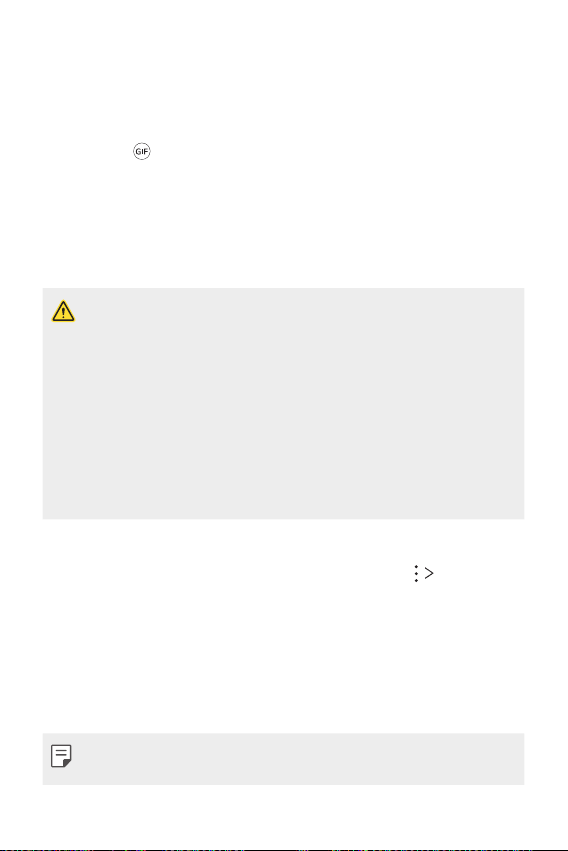
Maßgeschneiderte Funktionen
20
Ein GIF erstellen
Sie können aus einem aufgezeichneten Video ganz einfach eine GIF-Datei
erstellen.
1
Tippen Sie, während Sie sich das Video ansehen, beim gewünschten
Punkt auf
.
2
Wählen Sie die Länge des GIFs das Sie erstellen möchten.
• Die GIF-Datei wird erzeugt für die Zeit, die von der aktuellen Uhrzeit
ausgeht.
• Bei Videos unter 5 Sekunden werden GIF-Bilder für die
verbleibende Zeit automatisch erstellt.
• Diese Funktion ist einzig für kreative Zwecke zu verwenden. Die
Verletzung der Rechte anderer Personen bei Verwendung dieser
Funktion, wie zum Beispiel das Urheberrecht, und diffamierende
oder anstößige Aussagen können zu ziviler, strafrechtlicher oder
administrativer Haftung und/oder Sanktionen gemäß der geltenden
Gesetze führen. Urheberrechtlich geschütztes Material darf ohne die
Erlaubnis des rechtmäßigen Besitzers oder Urheberrechtsinhabers
nicht kopiert, vervielfältigt, vertrieben oder anderweitig rechtswidrig
verwendet werden. LG Electronics übernimmt im weitesten nach
anwendbarem Recht zulässigen Ausmaß keine Verantwortung für
alle ausdrücklichen und impliziten Garantien sowie für zugehörige
Verbindlichkeiten.
Sie können eine GIF-Datei aus der Galerie erstellen.
1
Tippen Sie während dem Anzeigen eines Albums auf GIF
erstellen.
2
Wählen Sie die gewünschten Fotos und Videos aus, um eine GIF-Datei
zu erstellen, und tippen Sie dann auf WEITER.
• Sie können weitere Bilder hinzufügen und die GIF-Geschwindigkeit,
das Bildschirmformat und die Reihenfolge der Dateien einstellen.
3
Tippen Sie auf SPEICHERN.
• Es können maximal 100 Bilder verwendet werden, um eine GIF-Datei
zu erstellen.
Loading ...
Loading ...
Loading ...